- Тип техники
- Бренд
Просмотр инструкции gps-навигатора Garmin eTrex_Vista, страница 53
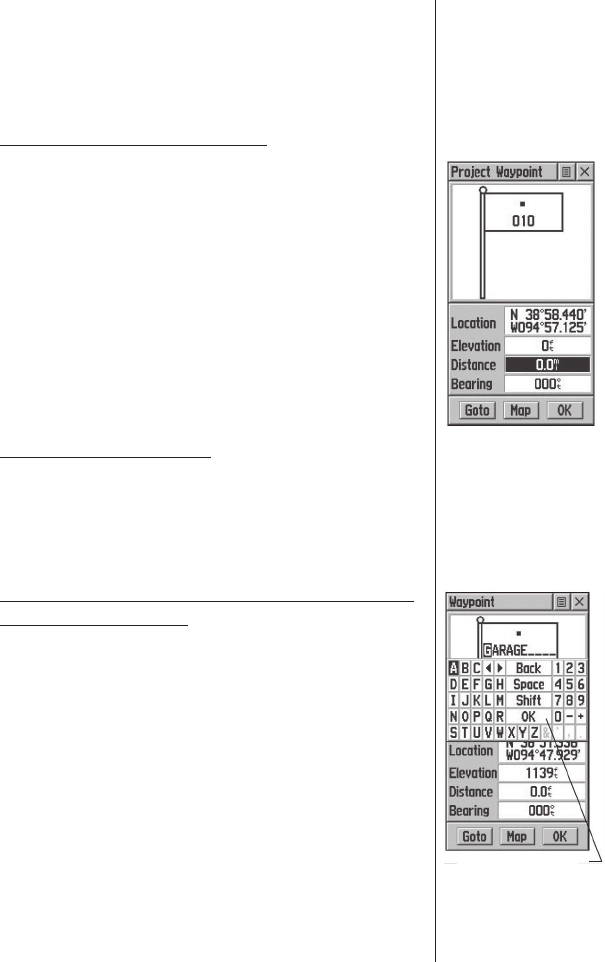
eTrex Vista Руководство пользователя 53
Редактирование путевой точки
С помощью функции редактирования Вы можете изме-
нить символ, название, координаты или высоту путевой
точки. Также Вы можете удалить путевую точку.
Для редактирования путевой точки:
1. С помощью меню поиска вызовите на экран стра-
ницу путевой точки.
2. Выполните нужные изменения в полях символа,
названия, координат местоположения и высоты.
Для этого нужно выделить нужное поле и нажать
кнопку CLICK STICK, чтобы на экране появилась
клавиатура. Выделите на клавиатуре нужные
символы для ввода новых данных. Затем выберите
поле “OK”, чтобы закрыть клавиатуру.
3. Выделите поле “OK” и нажмите кнопку CLICK
STICK, чтобы сохранить изменения.
Для удаления путевой точки:
1. С помощью функции поиска вызовите на экран
нужную путевую точку.
2. Выделите на экране кнопку “Delete” (удалить) и
нажмите кнопку CLICK STICK.
Чтобы сохранить объект карты или объект меню поиска
в качестве путевой точки:
1. Вызовите на экран информационную страницу
желаемого объекта (выделенного на карте или
выбранного в меню поиска).
2. Раскройте меню опций в верхней части страницы,
выберите опцию “Save As Waypoint” (сохранить как
путевую точку) и нажмите кнопку CLICK STICK, что-
бы сохранить этот объект в списке путевых точек.
Меню поиска - общий обзор
Меню поиска позволяет Вам найти сохраненные мес-
тоположения (путевые точки) и объекты карты (города,
выходы шоссе и т.д.) Эти объекты можно искать по
названию или среди ближайших объектов относительно
Вашего текущего местоположения. Если Вы используете
Введите расстояние и
азимут проекции
Измените название с
помощью клавиатуры
Проекция
путевой точки
Ваш отзыв будет первым



